Google Chrome jest jedną z najczęściej używanych przeglądarek na całym świecie ze względu na wydajność, jaką oferuje w porównaniu z innymi przeglądarkami. Jednak korzysta z wielu zasobów systemowych i może czasami być opóźniony podczas przewijania stron internetowych. Aby usprawnić przeglądanie, Chrome udostępnia opcje dostosowywania przeglądarki. Ale te dodatkowe funkcje i poprawki dostarczane przez Chrome nie są domyślnie dostępne dla użytkownika. Te eksperymentalne funkcje w Chrome są ukryte i można do nich uzyskać dostęp za pomocą flag Chrome.
Płynne przewijanie to jedna z takich eksperymentalnych funkcji w Chrome, którą można włączyć lub wyłączyć za pomocą Flagi Chrome. Ta funkcja umożliwia płynne przewijanie i poruszanie się po zawartości strony. Jeśli zauważysz, że przewijanie na stronie internetowej jest opóźnione lub podczas przeglądania Internetu pojawia się niestabilna animacja, musisz włączyć tę funkcję płynnego przewijania.
Jeśli zauważysz tę zacinającą się animację w Chrome podczas przewijania witryny, przeczytaj ten artykuł. Tutaj szczegółowo opisaliśmy kroki, aby włączyć / wyłączyć płynne przewijanie w Chrome dla wszystkich stron internetowych.
REKLAMA
Kroki, aby włączyć lub wyłączyć płynne przewijanie w Chrome
1. Uruchom Google Chrome przeglądarka.
W pasku adresu wpisz chrome://flagi i uderz w Wchodzić klucz.

2. Na Eksperymentalny strona funkcji, typ płynne przewijanie w polu wyszukiwania u góry oznaczonym jako Szukaj flag.
Zobaczysz Płynne przewijanie funkcja w wynikach wyszukiwania.
3. Obok Płynne przewijanie flaga, znajdziesz rozwijane pole.
Kliknij to menu i wybierz opcję Włączony aby włączyć tę funkcję lub Wyłączone opcję, jeśli chcesz wyłączyć tę funkcję.
4. Jak tylko wybierzesz jedną z opcji w oparciu o wymagane ustawienie, a Wznowienie przycisk pojawi się w prawym dolnym rogu.
Kliknij na to Wznowienie przycisk, aby włączyć flagę płynnego przewijania.
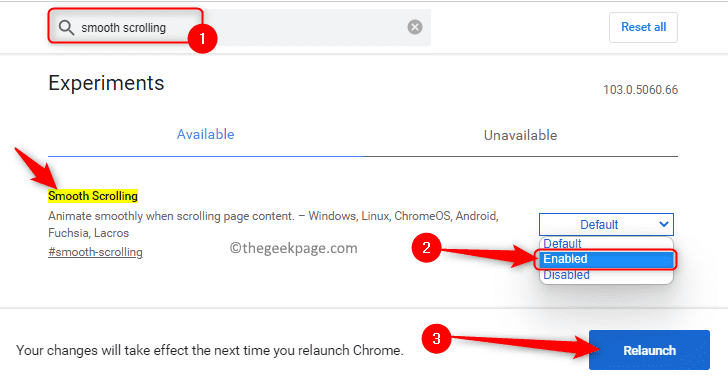
5. Teraz Chrome uruchamia się ponownie i otwiera wszystkie strony internetowe, które były wcześniej przez Ciebie otwierane.
Sprawdź, czy podczas przewijania dowolnej zawartości witryny została włączona flaga płynnego przewijania.
Otóż to!
Dziękuje za przeczytanie.
Mamy nadzieję, że ten artykuł pomógł Ci włączyć lub wyłączyć funkcję płynnego przewijania w Google Chrome. Skomentuj poniżej i daj nam znać swoje przemyślenia na ten temat.
Krok 1 - Pobierz narzędzie do naprawy komputera Restoro stąd
Krok 2 - Kliknij Rozpocznij skanowanie, aby automatycznie znaleźć i naprawić każdy problem z komputerem.


